TestRail - Báo cáo
Trong Báo cáo, người dùng có thể tạo, xem và xuất các báo cáo được hỗ trợ bởi TestRail. TestRail hỗ trợ nhiều loại báo cáo để theo dõi tiến trình. Các báo cáo này chứa nhiều bộ lọc khác nhau để tìm nạp thông tin quan trọng nhất nhằm chuẩn bị cho bất kỳ chỉ số nào.
Khi người dùng điều hướng đến phần Báo cáo, nó sẽ hiển thị danh sách các báo cáo có sẵn cho các hoạt động khác nhau ở bảng điều khiển bên phải như được hiển thị trong ảnh chụp màn hình bên dưới

Loại báo cáo
TestRail hỗ trợ số lượng báo cáo trong các nhóm khác nhau như được giải thích bên dưới
Các trường hợp Các báo cáo này liên quan đến thiết kế các trường hợp thử nghiệm.
Tóm tắt hoạt động Nó hiển thị một bản tóm tắt các trường hợp thử nghiệm mới và cập nhật.
Phạm vi tham chiếu Nó hiển thị phạm vi trường hợp thử nghiệm cho các tham chiếu trong ma trận phạm vi bảo hiểm.
Phân phối thuộc tính Nó hiển thị một bản tóm tắt các trường hợp thử nghiệm, được nhóm theo các thuộc tính như Ưu tiên, Tạo bởi, Mẫu, Loại, v.v.
Đỉnh trạng thái Nó hiển thị các trường hợp thử nghiệm có số lượng kết quả cao nhất cho các trạng thái đã chọn, được nhóm theo trạng thái.
Các khiếm khuyết Các báo cáo này liên quan đến các khiếm khuyết được tìm thấy.
Tóm tắt Nó hiển thị một bản tóm tắt các khiếm khuyết được tìm thấy cho một mốc quan trọng, kế hoạch thử nghiệm hoặc chạy thử nghiệm.
Tóm tắt cho các trường hợp Nó hiển thị tóm tắt các khuyết tật được tìm thấy cho các trường hợp thử nghiệm trong ma trận bao phủ.
Tóm tắt cho tài liệu tham khảo Nó cho thấy một bản tóm tắt các khuyết tật được tìm thấy cho tài liệu tham khảo và các trường hợp kiểm tra của chúng trong một ma trận bao phủ.
Kết quả Các báo cáo này liên quan đến kết quả chạy thử nghiệm.
So sánh cho các trường hợp Nó hiển thị kết quả cho các trường hợp thử nghiệm trong một ma trận bao phủ và so sánh.
So sánh cho tài liệu tham khảo Nó hiển thị kết quả cho các trường hợp thử nghiệm trong một ma trận bao phủ và so sánh.
Phân phối thuộc tính Nó hiển thị một bản tóm tắt các thử nghiệm, được nhóm theo một thuộc tính đã chọn, cho một dự án nhất định, cột mốc quan trọng hoặc lần chạy thử nghiệm cụ thể.
Tóm tắt Các báo cáo này cung cấp tóm tắt về tiến độ ở cấp độ mốc, kế hoạch hoặc trường hợp.
Cột mốc Nó hiển thị tóm tắt và tổng quan của một cột mốc quan trọng.
Kế hoạch Nó hiển thị tóm tắt và tổng quan của một kế hoạch kiểm tra.
Dự án Nó hiển thị tóm tắt và tổng quan cho dự án.
Chạy Nó hiển thị tóm tắt và tổng quan cho một hoặc nhiều lần chạy thử nghiệm.
Người dùng
Tóm tắt khối lượng công việc Nó hiển thị khối lượng công việc hiện tại cho người dùng của toàn bộ dự án, một cột mốc cụ thể hoặc các lần chạy thử nghiệm.
Tạo báo cáo
Tất cả các báo cáo đều thực hiện theo các bước giống nhau để thêm và định cấu hình báo cáo. Các bước sau phải thực hiện khi thêm báo cáo
Chuyển đến tab báo cáo và nhấp vào một trong các báo cáo được liệt kê ở bên phải như được hiển thị trong ảnh chụp màn hình sau

HOẶC, người dùng có thể điều hướng đến tab Tổng quan, Chạy thử và kết quả hoặc Trường hợp thử nghiệm và nhấp vào biểu tượng Báo cáo. Nó sẽ hiển thị danh sách các báo cáo có sẵn. Chọn một trong số đó.

Nó hiển thị Thêm Báo cáo - Trang Tóm tắt Hoạt động.
Người dùng nên điền vào các trường sau
- Name
- Description

Tùy chọn Báo cáo Người dùng sẽ chọn đặc điểm của Báo cáo. Nhóm & Thay đổi Ngày, Tháng, Trường hợp có sẵn danh sách để chọn. Danh sách này thay đổi dựa trên loại báo cáo.
Phần Người dùng có thể chọn tất cả phần hoặc phần cụ thể. Các trường hợp kiểm tra Người dùng có thể chọn hoặc thêm những gì mà tất cả các cột và chi tiết sẽ hiển thị trong báo cáo.
Ảnh chụp màn hình sau đây hiển thị cách chọn tùy chọn Báo cáo

Truy cập & Lập lịch Trong phần này, người dùng xác định quyền riêng tư và lập lịch thời gian tạo báo cáo lặp đi lặp lại.
Có thể truy cập Báo cáo này bằng cách Chọn tùy chọn Bản thân hoặc Mọi người
Tạo báo cáo này chọn hộp kiểm cho Ngay bây giờ và / hoặc Lập lịch báo cáo này và chọn sự kiện và thời gian.
Khi báo cáo đã sẵn sàng Chọn tùy chọn là Thông báo qua email hoặc gửi liên kết đến báo cáo qua email.
Khi tất cả các lựa chọn này được hoàn thành, hãy nhấp vào nút Thêm Báo cáo.
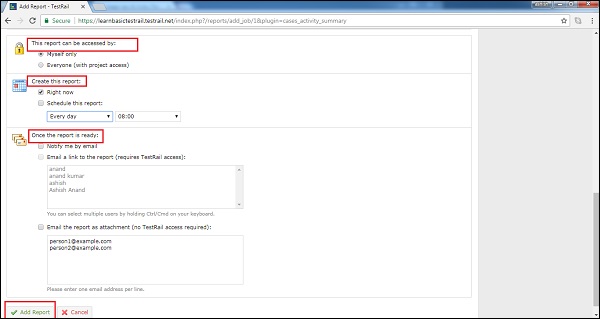
Nó sẽ thêm báo cáo vào tab Báo cáo. Khi người dùng nhấp vào liên kết báo cáo đã thêm, nó sẽ hiển thị báo cáo như sau:

Người dùng có thể xem biểu đồ cũng như dữ liệu dạng bảng khi Day Vs thay đổi / cập nhật chi tiết về báo cáo.